Bir Eklenti Kullanarak WooCommerce Mağaza Sayfasında Kategoriler Nasıl Gizlenir
Yayınlanan: 2018-11-12
Son güncelleme - 24 Şubat 2020
Bir çevrimiçi mağaza sahibi olarak, WooCommerce mağazanızda kategorileri gizlemenize izin veren bir eklenti kullanmanın birçok yolu vardır.
Örneğin, belirli ürünleri belirli müşterilere satabilir veya WooCommerce mağazanızda yalnızca üyelere özel bir bölüm oluşturabilirsiniz. WordPress ve WooCommerce güçlü, zengin özelliklere sahip araçlar olsa da, bu işlevi kutudan çıkar çıkmaz sunmazlar.
Bu makalede, WooCommerce mağazanızdaki kategorileri iki farklı şekilde nasıl gizleyebileceğinizi göstereceğiz. Okumayı bitirdiğinizde, bir parola kullanarak kategorileri gizleyebilecek veya belirli kullanıcı rollerine (veya bireysel kullanıcılara) erişimi kısıtlayabileceksiniz.
Hadi başlayalım.
WooCommerce Mağazanızdaki kategorileri neden gizlemek istersiniz?

WooCommerce mağazanızdaki kategorileri gizleyebilmek, çevrimiçi mağaza sahiplerinin tek tek ürünleri gizlemek yerine aynı anda birden fazla ürünü gizlemesini kolaylaştırır.
- Özel ürünler oluşturabilirsiniz. WooCommerce mağazanızdaki kategorileri gizlemek, bazı müşterilerinize sunabileceğiniz özel ürünler oluşturmanıza olanak tanır. Örneğin, abonelere özel ürünlere erişim sunmak istiyorsanız, onlara e-posta bülteniniz aracılığıyla WooCommerce mağazanızdaki özel ürünlere erişim sağlayan bir kod gönderebilirsiniz.
- Ürünleri belirli kullanıcılara/müşterilere/müşterilere satmak. Halka açık WooCommerce mağazalarınızdaki kategorileri gizleyebilir ve bunları yalnızca belirli kullanıcılar, müşteriler veya müşteriler için kullanılabilir hale getirebilirsiniz. Bunu yapmanın bir yolu, mağazanızda yalnızca müşterinin belirli bir parola kullandıktan sonra erişebileceği gizli (özel) bir bölüm oluşturmaktır.
- Üyelere özel kulüp. Kategorileri gizlemek, WooCommerce mağazanızda yalnızca üyelere özel bir kulüp uygulaması oluşturma seçeneği de sunar. Bu sayede kullanıcılar, özel mağazadaki ürünleri ancak hesaplarına giriş yaptıktan sonra satın alabilirler.
Tek tek ürünleri çevrimiçi mağazanızdan gizlemenin sorunu, doğrudan bağlantısı olan herkesin bunlara erişebilmesidir. Daha iyi bir çözüm, ürün kategorilerini özel yapan WooCommerce Korumalı Kategoriler eklentisi gibi bir uygulamaya sahip olmaktır. Bu şekilde, özel yapmaya karar verdiğiniz ürünlere yalnızca doğru kullanıcı rolü ayrıcalıklarına veya doğru şifreye sahip kullanıcılar ve müşteriler erişebilecektir.
WooCommerce Korumalı Kategoriler eklentisi nasıl çalışır?
WooCommerce Korumalı Kategoriler, WooCommerce mağazanızdaki kategorileri gizlemenizi sağlayan bir WordPress eklentisidir.
Tek bir kategoriyi veya birden çok kategoriyi gizleme seçeneğiniz vardır. WooCommerce Korumalı Kategoriler eklentisini kullanarak WooCommerce mağazanızdaki kategorileri gizlediğinizde, kategori ile işaretlenmiş tüm ürünler çevrimiçi mağazanızdan gizlenecektir.
Kullanıcıların WooCommerce mağazanızdaki gizli kategorilere nasıl erişebileceği aşağıda açıklanmıştır:
Bir şifre veya kod kullanma
Bir kullanıcı, gizli bir kategori sayfasına veya gizli bir ürüne giden bir bağlantıya tıkladığında, sayfaya erişmek için şifreyi (veya kodu) girmesi istenir.
Kullanıcı doğru şifreyi girdiğinde, WooCommerce Korumalı Kategoriler eklentisi o kategorideki tüm ürünlerin kilidini otomatik olarak açacaktır. Kullanıcı daha sonra parolayı yeniden girmek zorunda kalmadan kategorideki (ve tüm alt kategorilerdeki) tüm ürünlere göz atabilecektir.
Doğru kullanıcı rolleriyle
Varsayılan olarak WordPress, her biri farklı izinlere sahip olan Yönetici , Düzenleyici , Yazar , Katkıda Bulunan ve Abone olmak üzere beş kullanıcı rolü oluşturur. WordPress sitenize WooCommerce yüklediğinizde, web sitenize iki ek kullanıcı rolü eklenecektir. Bunlar Mağaza Müdürü ve Müşteridir . Buna ek olarak, örneğin ücretsiz User Role Editor eklentisi ile özel kullanıcı rolleri ekleme seçeneğiniz vardır.
WooCommerce Korumalı Kategoriler ile, kategorileri yalnızca doğru kullanıcı rollerine sahip kullanıcıların erişebileceği şekilde gizleyebilirsiniz. Örneğin, birlikte çalıştığınız distribütörler için bir kullanıcı rolünüz olsaydı, hesaplarına giriş yaparak erişebilecekleri gizli bir kategori oluşturabilirsiniz. Gizli kategori, yalnızca distribütörlerinize sunmak istediğiniz ürünleri içerebilir.
Artık WooCommerce Korumalı Kategoriler eklentisinin nasıl çalıştığını net bir şekilde anladığınıza göre, WooCommerce mağazanızdaki kategorileri gizlemek için onu nasıl kullanabileceğinize bir göz atalım.
WooCommerce kategorilerini çevrimiçi mağazanızda nasıl gizleyebilirsiniz?
WooCommerce mağazanızdaki kategorileri gizlemek için WordPress web sitenize WooCommerce Korumalı Kategoriler eklentisini yüklemeniz ve etkinleştirmeniz gerekir.

Bu yapıldıktan sonra, her şeyi ayarlamak ve WooCommerce'de kategorileri gizlemeye başlamak için yapmanız gerekenler:
Adım #1: Eklentinin temel ayarlarını yapılandırın
WordPress yönetici panelinize giriş yapın ve eklentinin ayarlarını yapılandırmak için WooCommerce – > Ayarlar – > Ürünler -> Korumalı kategorilere gidin.
Korunan ürün kategorilerinizi mağazanızdan gizlemek istiyorsanız, Kategori Görünürlüğü seçeneğinin yanındaki iki kutunun işaretini kaldırın. Bu şekilde, ürün kategorileri ve bu kategori altında listelenen tüm ürünler mağazanızdan gizlenecektir. Özellikle, widget'larda, arama sonuçlarında ve mağazanızın gezinme menüsünde görünmezler.

Buna ek olarak, tüm gizli kategorilerinizin adlarının önüne ekleme seçeneğiniz de vardır. Önek kategorileri seçeneği, aralarında ayrım yapmayı kolaylaştırmak için gizli kategorilerin önüne Korumalı: veya Özel: otomatik olarak ekler.
Adım #2: WooCommerce kategorilerini gizlemek için bir seçenek belirleyin
Mevcut kategorilerinizi görüntülemek için Ürünler - > Kategoriler'e gidin. Gizlemek istediğiniz bir kategori seçin ve Düzenle düğmesini tıklayın. (Alternatif olarak, özel yapmak için yeni bir kategori de oluşturabilirsiniz.)
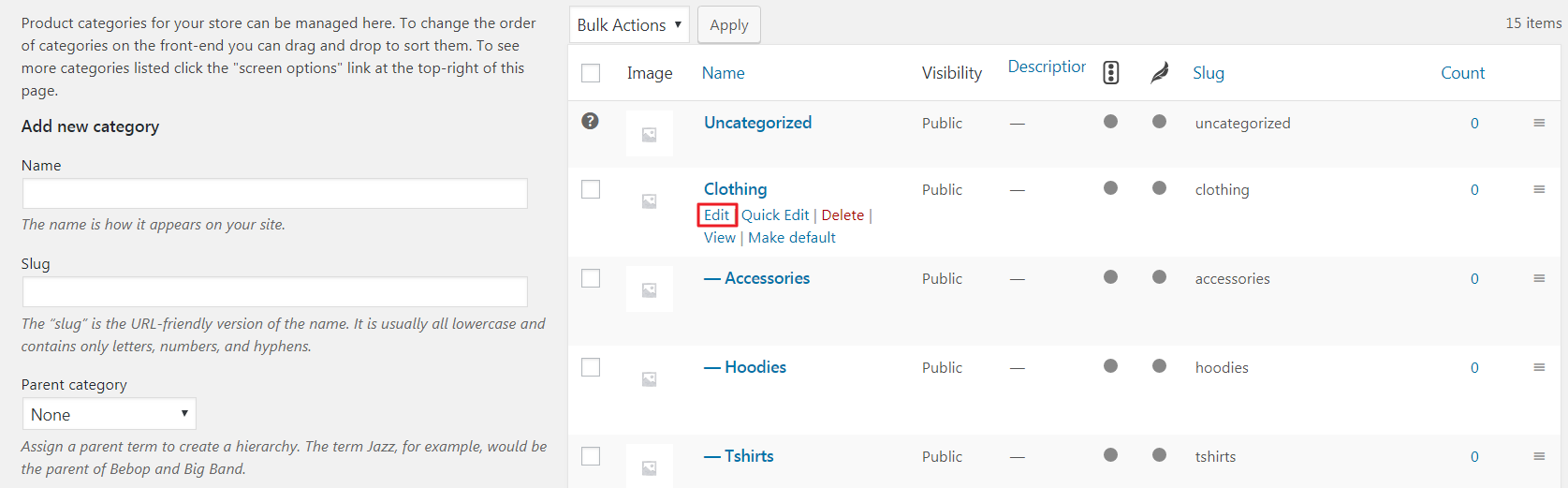
Sayfanın alt kısmına yakın Görünürlük bölümünü göreceğiniz Kategoriyi düzenle ekranına yönlendirileceksiniz. Korumalı seçeneğini işaretleyin ve aşağıdakilerden birini seçin:

- Şifre korumalı. Kullanıcı bir oturum açma formuna doğru şifreyi girdikten sonra gizli kategoriye erişebilir. (+) simgesine tıklayarak birden fazla şifre oluşturabilirsiniz. Bu şekilde, farklı kullanıcılar (veya kullanıcı grupları) benzersiz şifrelerini kullanarak aynı gizli kategoriye erişebilecekler.
- Kullanıcı rolleri. Belirtilen kullanıcı rollerine sahip kullanıcılar, gizli kategoriye erişebilecek.
- Kullanıcılar. Yalnızca seçtiğiniz belirli, bireysel kullanıcılar gizli kategoriye erişebilir.
Devam etmek için ekranın altındaki Güncelle (veya Yeni kategori ekle ) düğmesini tıklayın.
Adım #3: Oturum açma formunuzu yapılandırın (parola korumalı kategoriler için)
Adım #2'de Parola korumalı seçeneğini seçtiyseniz, oturum açma formunuzu da yapılandırmak isteyeceksiniz.

WooCommerce – > Ayarlar – > Ürünler -> Korumalı kategorilere giderek şunları yapabileceksiniz:
- Bir parola süre sonu ayarlayın. Bu, parolanın gizli kategorinin kilidini ne kadar süreyle açması gerektiğine karar vermenizi sağlar.
- Şifre giriş sayfasına karar verin. Bu seçenek, oturum açma sayfanızın çevrimiçi mağazanızda nerede olmasını istediğinize karar vermenizi sağlar. Yeni bir sayfa oluşturabilirsiniz ( Access Store gibi).
- Parola giriş formunuzu yapılandırın. Oturum açma formunun başlığını, mesajını, parola etiketini, oturum açma düğmesi etiketini ve daha fazlasını özelleştirme seçeneğiniz vardır.
Bunu yaparak, kullanıcılar ve müşteriler belirtilen sayfaya giderek giriş yapabileceklerdir. Bir kullanıcı doğrudan bir bağlantı kullanarak gizli bir kategoriye erişmeye çalıştığında, parolayı girmesi istenir.
4. Adım: Kullanıcıların kullanıcı ve rol korumalı kategorilerde oturum açmasına izin verin
Adım 2'de Kullanıcı rolleri veya Kullanıcılar seçeneğini belirlediyseniz, doğru kullanıcı ayrıcalıklarına sahip olmayan biri gizli bir kategoriye veya ürüne erişmeye çalışırsa ne olacağına karar verebilirsiniz. Bu, oturumu kapatmış bir kullanıcı veya erişim izni verdiğiniz rollerden farklı bir role sahip biri olabilir.

Ayrıca özel bir sayfa görüntüleme seçeneğiniz de vardır. Bu şekilde, kullanıcının gizli kategoriye erişmek için hesabıyla oturum açması gerektiğini bilmesini sağlayan bir mesaj içeren bir sayfa (örneğin, Oturum Açılması Gerekiyor adlı bir sayfa) oluşturabilirsiniz.
Çözüm
WooCommerce Korumalı Kategoriler eklentisi ile, kategorileri (ve herhangi bir alt kategoriyi) iki farklı şekilde gizleyebilirsiniz; örneğin, kategorileri parola ile koruyarak veya kullanıcı rolü veya bireysel kullanıcı girişi ile kategorilere erişimi kısıtlayarak.
Online mağazanızdaki kategorileri gizlemek için izlemeniz gereken ana adımları hızlıca özetleyelim:
- Eklentinin ayarlarını yapılandırın.
- WooCommerce kategorilerini gizlemek için bir seçenek belirleyin.
- Oturum açma formunuzu yapılandırın (parola korumalı kategoriler olması durumunda).
- Kullanıcıların kullanıcı ve rol korumalı kategorilerde oturum açmasına izin verin.
WooCommerce mağazanızda kategorileri nasıl gizleyeceğiniz hakkında sorularınız mı var? Aşağıdaki yorumlar bölümünde bize bildirin.
